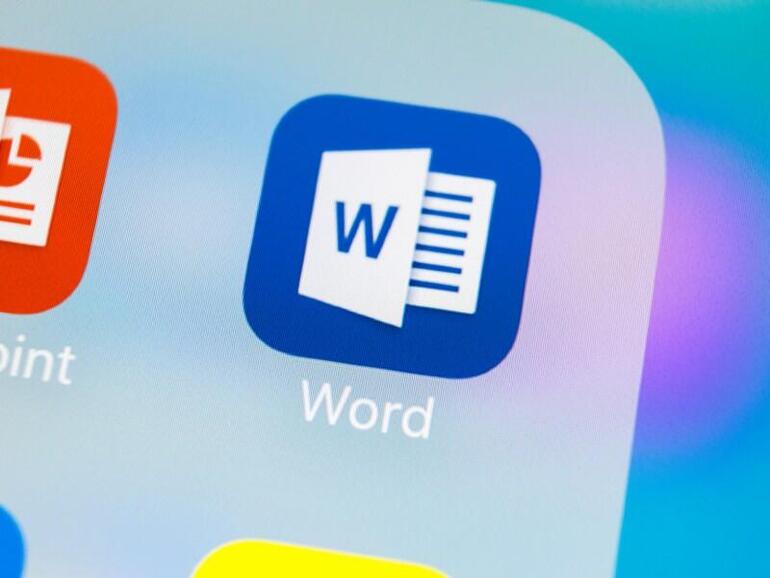Los números de página son fáciles de agregar a un documento de Word. Si desea deletrear esos números en lugar de mostrar dígitos, solo necesita un interruptor de campo.
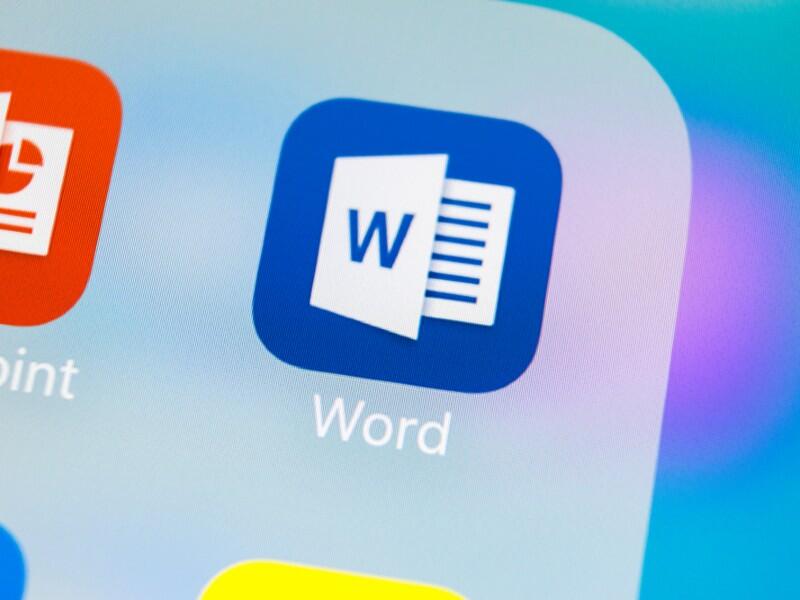
Imagen: BigTunaOnline / Shutterstock
Cualquier documento de Microsoft Word en un par de páginas generalmente tiene un número de página, en el encabezado o pie de página. Al insertar uno de los campos de numeración de páginas de Word, estos números son dinámicos y se actualizan a medida que inserta y elimina páginas. Los números de página resultantes son dígitos, pero ¿qué sucede si desea deletrear esos números? Afortunadamente, hacerlo no es tan difícil como podría pensar. En este artículo, le mostraré cómo convertir los dígitos del número de página en sus palabras correspondientes.
VER: 83 consejos de Excel que todo usuario debería dominar (TechRepublic)
Estoy usando Microsoft 365 en un sistema Windows 10 de 64 bits, pero puede usar versiones anteriores. Puede crear su propio documento de Word o descargar los archivos .docx y .doc de demostración. Word Online no admite campos. Este artículo asume que conoce los campos, pero si no es así, no se preocupe. Debería poder seguir las instrucciones para tener éxito.
Acerca de los campos en Microsoft Word
Si está familiarizado con los campos de Word, está un paso por delante. De lo contrario, no son difíciles de usar, pero el proceso puede parecer un poco extraño al principio. Los campos son pequeños programas que completan una tarea específica, similar a una macro, pero no es necesario escribir ningún código. Todo lo que el campo necesita para hacer su trabajo ya está ahí.
Usas campos casi cada vez que usas Word, pero simplemente no te das cuenta. Por ejemplo, cuando usa la interfaz para mostrar un número de página en el encabezado o pie de página, ¡está usando un campo! Si desea verlo en funcionamiento, abra un nuevo documento e ingrese un número de página en el encabezado. Luego, seleccione el número de página y presione Alt + F9. Word convierte el número de página en su campo {PAGE} subyacente. En este modo, puede modificar el campo. Presione Alt + F9, que actúa como alternador, para ver el número de página.
Puede ingresar campos a través de la interfaz, pero creo que la forma más fácil es escribir el texto del campo y los interruptores, y luego convertir ese texto en un campo seleccionando el texto y presionando Ctrl + F9. Para obtener más información sobre los campos, lea 3 formas de ingresar campos en Microsoft Word.
Trabajaremos con los siguientes campos:
- {Página}: devuelve el número de página actual.
- {NUMPAGES}: devuelve el número total de páginas.
Cómo utilizar campos de numeración de páginas en Microsoft Word
Como se mencionó, los campos de numeración de páginas muestran dígitos. Echemos un vistazo rápido a la expresión de campo que devuelve el siguiente formato de numeración: «Página x de y», donde x es la página actual e y es el número total de páginas.
Primero, abra un documento en blanco y agregue algunas páginas (agregaré cuatro). Abra el encabezado haciendo doble clic en el espacio en blanco sobre el margen superior. También puede usar el pie de página, pero nos quedaremos con el encabezado. Luego, haz lo siguiente:
- Ingresar Página y siga con un espacio.
- Ingresar PÁGINA (Página PÁGINA). Sí, está ingresando la misma palabra nuevamente, pero convertiremos esta instancia en un campo. A Word no le importa el caso al ingresar campos, pero en general, verá el código de campo en mayúsculas y los interruptores en el caso apropiado. Esto es solo una guía y no es estrictamente necesario. (Hablaremos de interruptores en un momento).
- Seleccione PAGE (la segunda aparición) y presione Ctrl + F9. Hacerlo convertirá PAGE en un campo, {PAGE}.
- Ingrese otro espacio seguido de de y otro espacio.
- Ener NUMPAGES. Luego, seleccione NUMPAGES y presione Ctrl + F9 para convertirlo en el campo, {NUMPAGES}, como se muestra en Figura A. Ahora mismo, ve los campos reales.
- Presione Alt + F9 para mostrar los números de página resultantes en lugar de los códigos de campo.
Figura A

Agregue ambos campos al encabezado.
Como puede ver, el campo {PAGE} muestra los dígitos del número de página actual y {NUMPAGES} muestra el número total de páginas del documento. Cuando desee deletrear los números, puede agregar un interruptor.
Cómo deletrear números con un interruptor en Microsoft Word
En el contexto de los campos, un modificador proporciona información adicional, generalmente de formato, y está precedido por el carácter . Agregar un interruptor es simple.
VER: Office 365: una guía para líderes tecnológicos y empresariales (PDF gratuito) (TechRepublic)
Si cerró el encabezado antes, ábralo ahora. Presione Alt + F9 para mostrar los códigos de campo subyacentes e ingrese el siguiente interruptor, * Cardtext, como se muestra en Figura B. Este interruptor muestra texto en lugar de dígitos. Presione Alt + F9 nuevamente para mostrar los mismos números de página, pero en lugar de dígitos, los campos usan texto: uno, dos, tres, cuatro, etc. Esta combinación de texto y campos regulares crea un esquema de numeración de páginas útil.
Figura B

Agregue el modificador * Cardtext a ambos campos.
Como está, los números textuales usan minúsculas. ¿Qué puede hacer para utilizar el estuche adecuado?
Cómo usar el estuche adecuado con un interruptor
De forma predeterminada, los números de texto, uno, dos, etc., están todos en minúsculas. Para forzar el uso de mayúsculas y minúsculas, agregue el interruptor * Caps a los campos, como se muestra en Figura C. Abra el encabezado, presione Alt + F9 para mostrar los códigos de campo, agregue el interruptor * Caps y presione Alt + F9 para mostrar los resultados.
Figura C

Agregue un segundo interruptor para usar la carcasa adecuada.
Manténganse al tanto
Puede utilizar los mismos interruptores con los campos de numeración de páginas de sección, {SECTION} y {SECTIONPAGES}. En un artículo futuro, te mostraré cómo.